华为手机怎样连接平板电脑传文件呢?华为多屏协同功能,可以连接手机和平板,在平板上镜像显示手机窗口,使用手机应用、拖拽互传、编辑手机文件更高效。
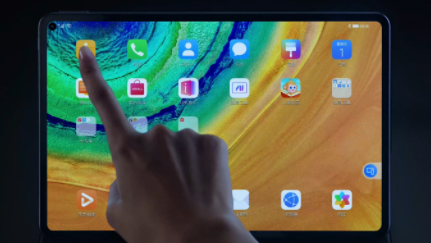
仅部分华为或荣耀平板支持此功能,请以平板实际情况为准。
通过以下任一方式连接手机和平板,开启多屏协同:
蓝牙连接:
1、从平板状态栏下滑出通知面板,点击多屏协同。3、将手机靠近平板,根据手机和平板屏幕弹框提示完成连接。
扫码连接:
1、在平板上打开多屏协同,在多屏协同界面点击扫码连接。2、手机在联网状态下,根据屏幕提示完成连接。
键盘碰一碰连接:
通过平板配套键盘的 NFC 功能,与手机一碰连接。
1、确保平板与配套的外接键盘已配对成功。
平板与手机连接后,您可以在平板上操作手机应用和文件,查看手机部分通知消息(如微信、短信),并可以在平板接打手机电话。
当手机屏幕处于解锁状态时,您可以在平板上的手机协同窗口:
1、打开电话,通过手机号码拨打电话。
2、打开信息,查看和回复手机短信。
2、选择一个或多个文件,再次长按处于选中状态的文件,待出现拖拽图标后,进行拖拽。
例如您可以:
从平板/手机图库、文件管理拖拽图片视频至手机/平板图库、文件管理。
从平板/手机文件管理拖拽其他文件至手机/平板文件管理。从手机拖拽图片、文本或文件至平板上正在编辑的文档中(Office文档、备忘录或者邮件等)。
完成多屏协同后,通过以下方式断开连接:
1、在平板上的手机协同窗口,点击,断开连接。